В этом посте мы покажем вам, как исправить ошибку запуска или обновления Epic Game: не удалось установить необходимые предварительные условия, ошибка SU-PQR1603 или LS-0019 на ПК с Windows 11/10.
Появилась возможность зарабатывать Биткоины просто в браузере вашего устройства. Зарабатывайте биткойны, смотря видео, общаясь в чате или играя в сети.
Когда некоторые пользователи пытались установить игры через Epic Games, они получали ошибку Epic Games, не удалось установить необходимые предварительные условия, код ошибки SU-PQR1603 или не удалось установить предварительные условия игры, ошибка LS-0019. Ниже приведено точное сообщение, которое видят пользователи:
Ошибка запуска
Не удалось установить необходимые компоненты для .
Код ошибки: LS-0019-IS-PQR1638
Программы для Windows, мобильные приложения, игры — ВСЁ БЕСПЛАТНО, в нашем закрытом телеграмм канале — Подписывайтесь:)
Ошибка самообновления
Не удалось установить необходимые предварительные компоненты. Пожалуйста, свяжитесь со службой поддержки.EPIC GAMES не видит установленную игру / Простое и понятное решение.
Код ошибки: SU-PQR1603
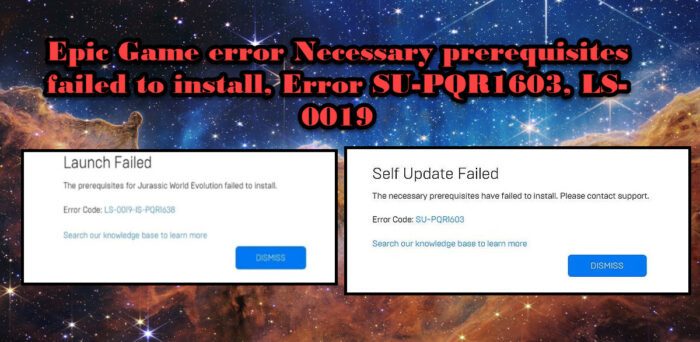
Итак, если вы видите ошибку Epic Game Не удалось установить необходимые предварительные условия, Ошибка SU-PQR1603, LS-0019, проверьте решения, упомянутые в этом посте, чтобы решить проблему.
Не удалось установить необходимые предварительные компоненты, ошибка SU-PQR1603 или LS-0019.
Если вы столкнетесь Epic Game Launcher Не удалось установить необходимые компоненты, ошибка SU-PQR1603 или LS-0019затем используйте следующие решения:
- Перезагрузите компьютер
- Запустите программу запуска Epic Game от имени администратора.
- Разрешить чтение и запись для вашего местоположения файла Windows
- Обновите лаунчер
- Введите -skipBuildPatchPrereq в целевом параметре программы запуска Epic Games.
- Переустановите распространяемые компоненты Microsoft Visual C++.
Приступим к решениям.
Прежде всего, вы должны перезагрузить компьютер независимо от сообщения об ошибке, отображаемого на вашем экране. Это удалит все незначительные данные, сбои и ошибки, и это позволит вам иметь чистый лист для Epic Games Launcher. После перезагрузки компьютера запустите Epic Games и посмотрите, сохраняется ли проблема. Если перезагрузка компьютера не работает, перейдите к следующему решению.
2]Запустите Epic Game Launcher от имени администратора.
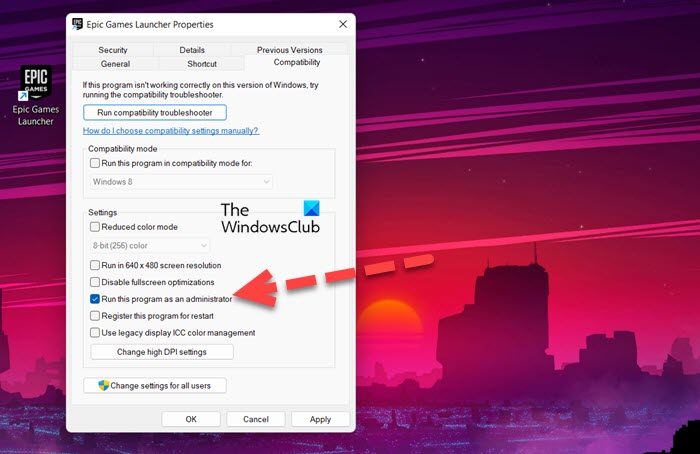
Отсутствие прав администратора может быть одной из причин, по которой вы сталкиваетесь с проблемой при попытке установить игру. В таком случае вы можете попробовать запустить программу запуска Epic Game от имени администратора и проверить, сохраняется ли проблема. Для этого щелкните правой кнопкой мыши значок запуска и выберите «Запуск от имени администратора».
Как исправить ошибки в Epic Games Launcher
После этого запустите игру и скрестите пальцы, это сделает всю работу за вас. Если это сработало для вас, вы также можете настроить свойства игры, чтобы убедиться, что она всегда открывается с правами администратора. Чтобы сделать то же самое, выполните предписанные шаги.
- Щелкните правой кнопкой мыши Epic Games и выберите Характеристики.
- Перейти к Совместимость вкладка
- Отметьте поле, связанное с Запустите эту программу от имени администратора.
- Нажмите на Применить> Хорошо.
Надеюсь, это поможет вам.
3]Разрешить чтение и запись для вашего местоположения файла Windows
Одной из причин, по которой приложение Epic Games не устанавливается на ваш компьютер, является отсутствие разрешений. В таком случае мы собираемся разрешить чтение и запись для решения проблемы, и вот как вы можете сделать то же самое:
- Перейдите в папку, в которую должна быть установлена ваша игра.
- Щелкните его правой кнопкой мыши и выберите параметр «Свойства».
- На вкладке «Безопасность» щелкните свое имя пользователя и проверьте, есть ли у вас права на чтение и запись.
- Если у вас нет таких разрешений, нажмите «Изменить».
- Установите флажки рядом с параметром «Чтение и запись».
После этого запустите Epic Games и посмотрите, сможете ли вы установить свои игры без появления сообщения об ошибке или нет.
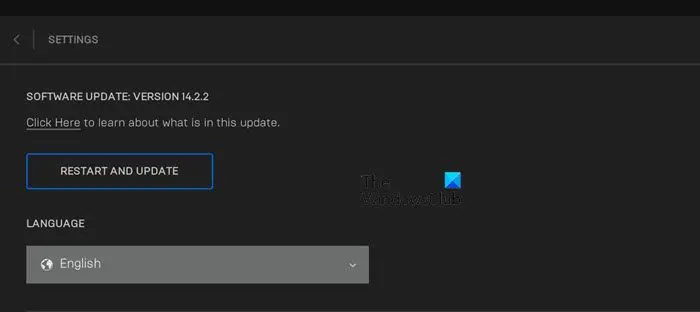
Обычно при запуске Epic Games ищет обновления и устанавливает доступные. Однако, если это не так, нам нужно вручную проверить наличие обновлений. Выполните предписанные шаги, чтобы сделать то же самое.
- Запустите эпические игры.
- Нажмите на свой профиль.
- Откройте «Настройки» и нажмите «Перезагрузить и обновить».
После обновления запустите Epic games и посмотрите, сохраняется ли проблема. Надеюсь, это поможет вам.
5]Введите SkipBuildPatchPrereq в целевом параметре программы запуска Epic Games.
По мнению некоторых пользователей, добавление -SkipBuildPatchPrereq к параметру Target Epic Games решает проблемы на их ПК. Имейте в виду, что это обходной путь, а не решение. Мы собираемся сделать то же самое и посмотреть, сохраняется ли проблема или нет.
- Щелкните правой кнопкой мыши программу запуска Epic Games и выберите «Свойства».
- На вкладке «Ярлык» перейдите к целевому полю.
- Теперь добавьте -SkipBuildPatchPrereq.
- Нажмите кнопку «Применить» и «ОК».
Вам нужно будет запустить программу с правами администратора после выполнения процесса. Надеюсь, вы сможете решить проблему.
6]Переустановите распространяемые файлы Microsoft Visual C++.
И последнее, но не менее важное: одним из главных виновников этих кодов ошибок являются поврежденные распространяемые файлы Microsoft Visual C++. Существуют различные факторы, которые могут повредить инструмент, но лучший вариант, который у нас есть, это переустановить распространяемые файлы Microsoft Visual C++. Чтобы сделать то же самое, выполните предписанные шаги.
- Запустите настройки.
- Перейти к Приложения > Приложения и функции.
- Ищи «Распространяемые компоненты Microsoft Visual C++».
> Для Windows 11: нажмите на три вертикальные точки, а затем на «Удалить».
> Для Windows 10: нажмите на приложение, а затем нажмите кнопку «Удалить». - После удаления приложения загрузите и установите последнюю версию распространяемых компонентов Microsoft Visual C++.
После завершения процесса переустановки запустите Epic Games и проверьте, сохраняется ли проблема.
Читайте: код ошибки Epic Games 200_001.
Как исправить ошибку Windows 0xc000007b Epic Games?
Код ошибки: 0xc000007b появляется, когда приложение не запускается. Для этого есть разные причины, такие как несовместимость, поврежденный установочный носитель, устаревший или поврежденный DirectX и распространяемые файлы Visual C ++, которые являются одними из наиболее распространенных. Если вы видите код ошибки в Epic Games, ознакомьтесь с нашим руководством по устранению кода ошибки 0xc000007b.
Как исправить ошибку установки в программе запуска Epic Games?
Программа запуска Epic Games — это центр, с помощью которого геймеры могут устанавливать игры, однако некоторые пользователи не могут установить Epic Launcher. Есть много причин, почему это происходит, и ваше антивирусное программное обеспечение и устаревшая Windows — одна из них. Вы можете временно отключить антивирус или добавить программу запуска Epic Games в белый список. Убедившись, что антивирус не блокирует процесс установки, запустите установочный носитель и установите приложение.
Читать дальше: код ошибки Epic Games LS-0015.
Программы для Windows, мобильные приложения, игры — ВСЁ БЕСПЛАТНО, в нашем закрытом телеграмм канале — Подписывайтесь:)
Источник: zanz.ru
Как исправить ошибку EOS ERR 1603 Epic Games при установке?
Проблема: как исправить ошибку при установке EOS ERR 1603 Epic Games?
Привет. Каждый раз, когда я пытаюсь установить Epic Games Online Services, я получаю сообщение об ошибке EOS ERR 1603. Он побудил меня установить NET Framework 3.5, хотя она у меня уже установлена. Есть идеи, о чем это может быть?
- Исправить 1. Запустите Epic Games Launcher от имени администратора
- Исправить 2. Запустите все обновления Windows
- Исправить 3. Предоставьте доступ для записи и чтения к Epic Games Launcher
- Исправить 4. Завершите работу службы установщика Windows.
- Исправить 5. Запустите средство устранения неполадок установки и удаления от Microsoft.
- Исправить 6. Переустановите Epic Games Launcher на главный диск.
- Запретить веб-сайтам, интернет-провайдерам и другим сторонам отслеживать вас
- Быстро восстанавливайте потерянные файлы
- использованная литература
Исправить это сейчас! Исправить это сейчас!
Для восстановления поврежденной системы необходимо приобрести лицензионную версию Reimage Reimage .
Онлайн-сервисы Epic Games — это тип услуг, предоставляемых компанией, чтобы позволить разработчикам игр успешно запускать или управлять своими играми. Разработчики могут получить доступ к этим сервисам на всех других платформах, в магазинах или игровых движках. [1] , что делает его очень удобным инструментом.
Другими словами, это часть пакета разработки программного обеспечения (SDK). [2] это упрощает разработчикам создание, управление, масштабирование или управление своими игровыми творениями. Эти сервисы были представлены в мае 2020 года вместе с анонсом Unreal Engine 5 от Epic. [3]
Хотя многие разработчики были довольны такой итерацией (ее можно установить с помощью Epic Games Launcher), некоторым не повезло с установкой Online Services. Эти ошибки обычно помечаются кодами «EOS ERR», а также могут включать номер, указывающий на причину проблемы.
Epic Games EOS ERR 1603 — это ошибка, возникающая при попытке установить новые функции, обновление или сами онлайн-службы. В результате разработчики игр вообще не могут использовать функции сервисов. Вот полное сообщение:
Установить не удалось
Не удалось установить онлайн-сервисы Epic.
Код ошибки: EOS-ERR-1603
Причина возникновения этой ошибки кроется в Microsoft .NET Framework 3.5 — разработка программного обеспечения в значительной степени зависит от этого компонента. В большинстве случаев он устанавливается вместе с обновлениями Windows и должен работать без проблем.

Однако некоторые программы могут мешать работе этого компонента и заменять определенные файлы сторонними. Это одна из основных причин, по которой возникают ошибки отсутствия DLL (например, MSVCR71.dll , VCRUNTIME140.dll , или MSVCP100.dll ) также. Если отсутствующая DLL вызывает эту проблему, мы настоятельно рекомендуем попробовать инструмент для ремонта ПК. Reimage Стиральная машина Mac X9 чтобы решить эту проблему за вас.
Ошибка предлагает скачать и установить Microsoft .NET Framework 3.5. Однако большинство людей утверждали, что они уже установили компонент или что установка не удалась. Ниже вы найдете несколько методов, которые помогут вам навсегда исправить код ошибки EOS-ERR-1603.
Исправить 1. Запустите Epic Games Launcher от имени администратора
Исправить это сейчас! Исправить это сейчас!
Для восстановления поврежденной системы необходимо приобрести лицензионную версию Reimage Reimage .

- Щелкните правой кнопкой мыши на Программа запуска Epic Games и выберите Запустить от имени администратора
Исправить 2. Запустите все обновления Windows
Исправить это сейчас! Исправить это сейчас!
Для восстановления поврежденной системы необходимо приобрести лицензионную версию Reimage Reimage .
Microsoft .NET Framework 3.5 является частью обновлений Windows, поэтому примените все доступные обновления, чтобы убедиться, что у вас установлен компонент.

- Тип Обновления в поиске Windows и нажмите Входить
- В новом окне нажмите Проверить обновления
Исправить 3. Предоставьте доступ для записи и чтения к Epic Games Launcher
Исправить это сейчас! Исправить это сейчас!
Для восстановления поврежденной системы необходимо приобрести лицензионную версию Reimage Reimage .

- Тип Эпические игры в поиске Windows
- Щелкните правой кнопкой мыши и выберите Откройте расположение файла
- Щелкните правой кнопкой мыши программу запуска Epic Games и выберите Характеристики
- Перейти к Безопасность вкладка
- Выберите свое имя пользователя из списка
- Нажмите на Редактировать
- Выберите свое имя пользователя и убедитесь, что разрешения для Читать и Писать установлены на Позволять
Исправить 4. Завершите работу службы установщика Windows.
Исправить это сейчас! Исправить это сейчас!
Для восстановления поврежденной системы необходимо приобрести лицензионную версию Reimage Reimage .

- Нажмите Ctrl + Shift + Esc на клавиатуре, чтобы открыть Диспетчер задач
- Перейти к Подробности вкладка
- Прокрутите вниз, пока не найдете msiexec.exe
- Выделите msiexec.exe и выберите Конец задачи.
Исправить 5. Запустите средство устранения неполадок установки и удаления от Microsoft.
Исправить это сейчас! Исправить это сейчас!
Для восстановления поврежденной системы необходимо приобрести лицензионную версию Reimage Reimage .

- Посетить официальный веб-сайт Microsoft для мастера по устранению неполадок
- Нажмите Скачать средство устранения неполадок
- После загрузки дважды щелкните значок MicrosoftProgram_Install_and_Uninstall.meta.diagcap файл
- При запуске выберите Установка вариант.
Исправить 6. Переустановите Epic Games Launcher на главный диск.
Исправить это сейчас! Исправить это сейчас!
Для восстановления поврежденной системы необходимо приобрести лицензионную версию Reimage Reimage .
Если Epic Games Launcher не установлен на том же диске, что и Windows, попробуйте установить его на свой основной диск. Многие пользователи сказали, что им удалось исправить ошибку EOS ERR 1603 после переустановки Epic Games Launcher на их основной диск (по умолчанию C:).
Кроме того, вы также можете запустить онлайн-сервисы Epic Games вручную и установить их по правильному пути установки, как описано ниже:
- Нажмите Win + E открыть Проводник
- Создайте следующую папку / путь:
C: Program Files (x86) Epic Games
[ваше место установки] \ Epic Games \ Launcher \ Portal \ Extras \ EOS

Двойной щелчок EpicOnlineServics.msi и установить в ранее созданное место.
Исправляйте ошибки автоматически
Команда ugetfix.com делает все возможное, чтобы помочь пользователям найти лучшие решения для устранения их ошибок. Если вы не хотите бороться с методами ручного ремонта, используйте автоматическое программное обеспечение. Все рекомендованные продукты были протестированы и одобрены нашими профессионалами. Инструменты, которые можно использовать для исправления ошибки, перечислены ниже:
сделай это сейчас!
Скачать Fix
Счастье
Гарантия
сделай это сейчас!
Скачать Fix
Счастье
Гарантия
Совместим с Майкрософт Виндоус Совместим с OS X По-прежнему возникают проблемы?
Если вам не удалось исправить ошибку с помощью Reimage, обратитесь за помощью в нашу службу поддержки. Сообщите нам все подробности, которые, по вашему мнению, нам следует знать о вашей проблеме.
Reimage — запатентованная специализированная программа восстановления Windows. Он диагностирует ваш поврежденный компьютер. Он просканирует все системные файлы, библиотеки DLL и ключи реестра, которые были повреждены угрозами безопасности. Reimage — запатентованная специализированная программа восстановления Mac OS X. Он диагностирует ваш поврежденный компьютер. Он просканирует все системные файлы и ключи реестра, которые были повреждены угрозами безопасности.
Этот запатентованный процесс восстановления использует базу данных из 25 миллионов компонентов, которые могут заменить любой поврежденный или отсутствующий файл на компьютере пользователя.
Для восстановления поврежденной системы необходимо приобрести лицензионную версию Reimage инструмент для удаления вредоносных программ.

Условия использования Reimage | Политика конфиденциальности Reimage | Политика возврата денег за товар | Нажмите
Чтобы оставаться полностью анонимным и не допустить, чтобы интернет-провайдер и правительство от шпионажа на вас, вы должны использовать Частный доступ в Интернет VPN. Это позволит вам подключаться к Интернету, оставаясь полностью анонимным, за счет шифрования всей информации, предотвращения трекеров, рекламы, а также вредоносного контента. Самое главное, вы остановите незаконную слежку, которую за вашей спиной проводят АНБ и другие правительственные учреждения.
Непредвиденные обстоятельства могут произойти в любой момент при использовании компьютера: он может выключиться из-за отключения электроэнергии, Может возникнуть синий экран смерти (BSoD) или случайные обновления Windows могут произойти на машине, когда вы ушли на несколько минут. минут. В результате ваши школьные задания, важные документы и другие данные могут быть потеряны. К восстанавливаться потерянные файлы, вы можете использовать Восстановление данных Pro — он ищет копии файлов, которые все еще доступны на вашем жестком диске, и быстро их извлекает.
Источник: reviensmedia.com
Ошибка установки контента Epic Games: как это исправить?
В этой статье мы расскажем, как исправить ошибку установки контента Epic Games, чтобы вы могли без проблем продолжать играть в свои любимые игры.

Epic Games Launcher — это место для цифровых игр после Steam, и вы можете получить несколько бесплатных игр. Вы можете покупать или запрашивать бесплатные игры после создания учетной записи и загрузки их на свой компьютер. Однако при попытке установить игры через программу запуска Epic Games некоторые пользователи получают сообщение «Не удалось установить необходимые предварительные условия».
Как исправить ошибку установки контента Epic Games?
В сообщении прямо упоминается о необходимости предварительной установки различных файлов и библиотек, чтобы игра могла работать на вашем ПК с Windows. Вы часто сталкиваетесь с одной и той же ошибкой? Решения проблемы «не удалось установить необходимые предварительные компоненты» при установке программы запуска Epic Games в Windows приведены ниже.

Запустите программу запуска Epic Games от имени администратора.

Запуск Epic Games Launcher от имени администратора — один из самых простых способов решить проблему с самообновлением. На ПК с Windows выполните следующие действия, чтобы запустить программу запуска Epic Games от имени администратора:
- Чтобы закрыть текущий экземпляр Epic Games Launcher, нажмите кнопку «Закрыть».
- Нажмите «Пуск», введите «Epic Games Launcher» в поле поиска, а затем выберите «Запуск от имени администратора» из вариантов, указанных под результатом поиска.
- В диалоговом окне контроля учетных записей (UAC) выберите Да.
В качестве альтернативы представьте, что вы хотите как можно быстрее запустить любую программу с правами администратора. В таком случае удерживайте нажатой клавишу Shift, нажимая на приложение или файл, который вы хотите открыть. Когда вы запускаете программу запуска Epic Games от имени администратора, она немедленно перезапускает процессы самообновления и проверки обновлений, чтобы установить приложение на ваш ПК. Если вы продолжаете получать сообщение о сбое самообновления, продолжайте читать, чтобы узнать о дальнейших решениях этой неприятной проблемы.
Что такое калькулятор TikTok Exolyt?

Подтвердите, что у вас есть доступ на чтение/запись к папке установки
- Используя Проводник, перейдите к C: Program Files (x86) и найдите папку Epic Games.
- Выберите «Свойства» в контекстном меню папки Epic Games.
- В окне свойств Epic Games перейдите на вкладку «Безопасность», прокрутите вниз до области «Имена групп или пользователей» и нажмите «Пользователи».
- В области разрешений для пользователей убедитесь, что разрешения на чтение и запись имеют флажок рядом с ними и включены. Если не выбран ни один параметр или выбран только один параметр, необходимо нажать кнопку «Изменить», чтобы обновить разрешения.
- Прокрутите вниз до области «Имена групп или пользователей», нажмите «Пользователи», предоставьте права на чтение и запись, щелкнув левой кнопкой мыши на маленьких квадратных полях под разрешением, а затем нажмите «Применить».
Как клонировать Windows 10 на SSD?

Переустановите распространяемые компоненты Microsoft Visual C++.

Программа запуска Epic Games, являющаяся сторонней программой, требует установки некоторых определенных файлов на ваш ПК с Windows. Программа запуска Epic Games проверяет определенные файлы и библиотеки Visual C++, чтобы убедиться, что большинство игр работают на большинстве версий Windows. Хотя маловероятно, что у вас их еще нет, некоторые из этих распространяемых пакетов Visual C++ можно загрузить и установить на ПК с Windows.

Однако, если файлов нет или они устарели, рекомендуется загрузить и установить эти файлы на ПК с Windows 11. Эти файлы установят библиотеки Microsoft C и C++, которые используются в ряде старых игр и программ. Прежде чем начать, убедитесь, что у вас есть 64-разрядная версия этих файлов для ПК с Windows 11. Получите версию файлов ARM64, если у вас есть устройство на базе ARM, работающее под управлением Windows. Кроме того, вам потребуется доступ администратора для установки этих файлов.
Для поддерживаемых загрузок, перейдите на веб-сайт Microsoft Visual C++ Redistributable.. Затем загрузите следующие распространяемые пакеты:

- Visual Studio (с 2015 по 2022 год)
- Визуальная студия 2013
- Визуальная студия 2012
- Visual Studio 2010 с пакетом обновления 1 (SP1)
Изменить параметры программы запуска Epic Games
- Перейдите в меню «Пуск», введите Epic Games Launcher в строку поиска, а затем выберите параметр «Открыть местоположение файла».
- Выберите «Свойства» в контекстном меню, щелкнув правой кнопкой мыши ярлык программы запуска Epic Games.
- Добавьте следующий текст в конец раздела рядом с параметром «Цель» в окне «Свойства программы запуска Epic Games» и нажмите «Применить».
Совместная работа Snoop Dogg с Эминемом и BAYC (новое музыкальное видео с участием NFT!)

Однако вы должны знать, что этот метод может повлиять на способность Epic Game Launcher обновляться в будущем. В результате мы предлагаем вам использовать его как временное решение и отменить его позже, если это возможно. Чтобы отменить это решение, повторите шаги, описанные выше, но вместо добавления удалите текст -SkipBuildPatchPrereq, который вы вставили в конце поля Target на шаге 3.
